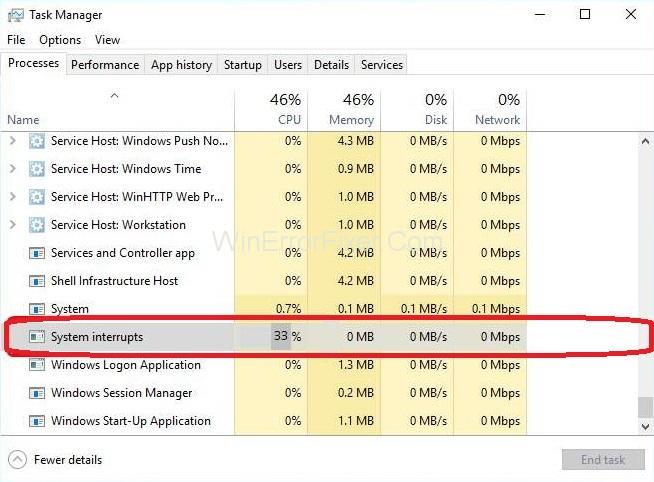Если ваш компьютер мешает высокой загрузке ЦП системными прерываниями, вы можете столкнуться с проблемой оборудования или драйвера. В этом посте мы объясним, что такое системные прерывания и как вы можете найти и устранить основную причину высокой загрузки ЦП системными прерываниями.
Содержание
Что такое системные прерывания?
Системные прерывания — важная часть Windows, и хотя в диспетчере задач они выглядят как процессы, в традиционном смысле это не так. Вместо этого это совокупный заполнитель, который используется для отображения системных ресурсов, которые используются всеми аппаратными прерываниями, происходящими в вашей компьютерной системе.
Аппаратные прерывания составляют основную часть любого ПК. Они также используются для эффективного запуска и управления многими видами деятельности одновременно. Многочисленные процессы постоянно выполняются на компьютере. Прерывания, которые используются в качестве механизма для выполнения некоторых важных инструкций, просто приостанавливая активность любых других процессов, или они используются для предупреждения ЦП процессами о том, что они готовы к выполнению. .
Тем не менее, это основное использование на вашем компьютере, а в операционной системе системные прерывания обработки не должны превышать 2-3% в любой нормальной ситуации. Хотя будет проблема, если процесс подскочит примерно до 20% и останется там, такие проблемы можно легко отследить до какого-то внешнего устройства, плохо настроенного драйвера, быстрой загрузки и т. д.
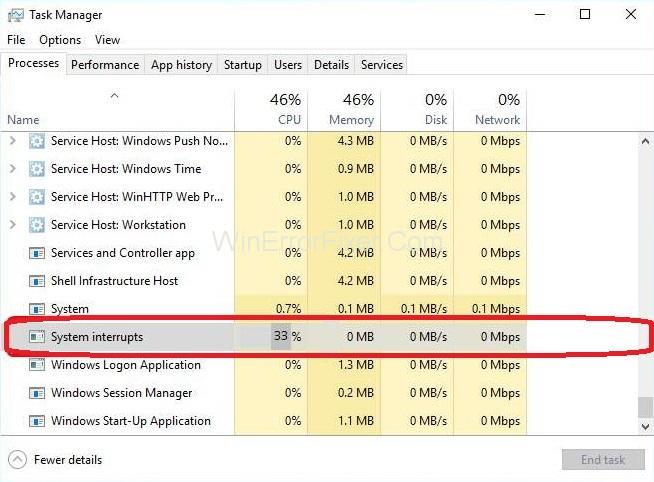
Как исправить системные прерывания Высокая загрузка ЦП
Это руководство содержит все возможные решения проблемы системных прерываний с высокой загрузкой процессора. Начните с первого и двигайтесь вниз, пока один из методов не сработает для вас. Сложность методов возрастает по мере спуска. Давайте начнем!
Решение 1. Устранение неполадок с устройствами и драйверами
В первую очередь следует диагностировать, где именно кроется проблема. Устройства обычно управляют системными прерываниями за некоторыми программными исключениями (все они описаны в предыдущем разделе) или из-за плохих драйверов. Начнем с отключения всех внешних устройств, а затем перейдем к внутренним устройствам. Вам также придется каждый раз обновлять драйверы устройств.
Отключите все внешние устройства, включая клавиатуру, мышь, внешние карты WiFi, внешние устройства Bluetooth и т. д. Отключите устройства одно за другим и постоянно следите за использованием ЦП. Если он останется прежним, вы можете продолжить отключение остальных устройств, но если загрузка ЦП сильно снизится (примерно на 2-3%), это означает, что вы нашли виновника.
Но если вам не удалось обнаружить неисправное внешнее устройство, вы можете перейти к внутренним устройствам и посмотреть, связана ли проблема с ними. Следует иметь в виду, что этот шаг немного сложнее, чем предыдущий, поскольку он не включает простое отключение устройств. Для этого шага вам необходимо отключить устройства по одному с помощью диспетчера устройств. Чтобы выполнить этот шаг, следуйте инструкциям, приведенным ниже:
Шаг 1: Нажмите комбинацию клавиш Windows + R , чтобы открыть диалоговое окно « Выполнить ».
Шаг 2: Введите devmgmt.msc в диалоговом окне и нажмите клавишу Enter .
В диспетчере устройств запустите Отключение устройств и проверьте использование ЦП системными прерываниями после отключения каждого устройства. Если загрузка ЦП не меняется и остается стабильной на уровне 20-30%, то это признак того, что отключенное устройство не является причиной проблемы, и вы можете продолжать делать то же самое с другими устройствами.
Примечание. Избегайте отключения важных устройств вашей системы, например, драйвера диска, процессора, видеоадаптеров и всего, что относится к категориям «Компьютер» или «Системное устройство».
Теперь обновите драйверы всех устройств, подключенных к вашему компьютеру. Опять же, этот шаг сложен, а также требует много времени. Этот шаг необходим, поскольку нельзя полагаться на автоматические обновления драйверов, поэтому важно обновлять их вручную.
Есть один способ убедиться, что конкретное устройство не является причиной проблемы — обновить драйвер до последней доступной сборки и посмотреть, есть ли разница.
Примечание. Загружайте последнюю версию драйвера только с официального сайта производителя.
Шаги для обновления драйвера:
Шаг 1: Щелкните правой кнопкой мыши устройство, которое вы хотите обновить, а затем выберите параметр «Обновить драйвер устройства».
Шаг 2. Теперь выберите второй вариант поиска драйверов на моем компьютере .
Решение 2. Отключите корневые концентраторы USB
Корневой концентратор USB не подключается к периферийному USB-устройству, как к физическому устройству. Вместо этого это программное устройство, которое позволяет подключать к компьютеру несколько периферийных устройств USB. Большинство компьютеров имеют несколько корневых концентраторов USB, поэтому вы можете использовать шину данных для разных устройств.
Чтобы отключить корневые концентраторы USB, которые не используются мышью и клавиатурой, прежде всего необходимо определить, какие корневые концентраторы USB используются. Во-первых, вы определите это, а после этого отключите все дополнительные корневые концентраторы, чтобы они исправили высокую загрузку ЦП системными прерываниями.
Шаги, чтобы сделать то же самое:
Шаг 1: Нажмите комбинацию клавиш Windows + R, чтобы открыть приложение «Выполнить».
Шаг 2: Теперь введите devmgmt.msc в появившемся окне и нажмите клавишу ввода.
Шаг 3. Теперь разверните категорию «Контроллеры универсальной последовательной шины» и найдите все перечисленные там корневые концентраторы.
Шаг 4: Затем щелкните правой кнопкой мыши корневой концентратор.
Шаг 5: Теперь нажмите «Свойства » .
Шаг 6: После того, как откроются свойства, откройте вкладку « Питание » и посмотрите, подключены ли к ней ваши устройства. Ваша клавиатура и мышь будут отображаться там, если они используют этот конкретный корневой концентратор. Если это так, вы можете отключить все остальные корневые концентраторы, за исключением этого.
Шаг 7. Как только корневой концентратор, используемый вашей клавиатурой и мышью, будет определен, отключите все остальные корневые концентраторы, просто щелкнув их правой кнопкой мыши и выбрав параметр « Отключить ».
Шаг 8: Перезагрузите компьютерную систему и проверьте, решена ли проблема. Если он не исчез, вы можете отменить все изменения.
Не пропусти:
Решение 3. Отключите улучшения звука
Некоторые звуковые драйверы используют улучшения для улучшения качества звука. Если эти свойства не синхронизируются с компьютером или несовместимы, это приведет к некоторым серьезным проблемам, таким как системные прерывания с высокой загрузкой ЦП, которые вы испытываете в настоящее время. Вы можете попробовать отключить улучшение звука, а затем посмотреть, улучшится ли загрузка ЦП.
Следует отметить, что не все звуковые драйверы выполняют эту функцию. В этих звуковых драйверах вкладка «Улучшение» переименована в «звуковой бластер». В этом случае вы должны попытаться отключить все эффекты звука.
Некоторые звуковые драйверы также имеют проблемы с опцией «Эксклюзивный режим», который позволяет другим приложениям получить полный контроль над звуковой картой, хотя вполне вероятно, что это не проблема, нет ничего плохого в проверке, если это устраняет проблему.
Шаг 1: Нажмите комбинацию клавиш Windows + R, чтобы открыть диалоговое окно «Выполнить».
Шаг 2: Введите Панель управления в появившемся диалоговом окне, чтобы открыть Панель управления.
Шаг 3: Когда панель управления откроется, вы увидите строку поиска в верхней правой части экрана. Введите звук на нем.
Шаг 4: После того, как откроется параметр звука, щелкните аудиоустройство, подключенное к ПК, щелкните правой кнопкой мыши и выберите «Свойства».
Шаг 5: Затем перейдите на вкладку «Улучшение» и снимите флажки со всех включенных улучшений.
Примечание. Вы также можете установить флажок «Отключить все улучшения».
Шаг 6. Наконец, перейдите на вкладку «Дополнительно», а затем снимите флажок с эксклюзивного режима, в котором приложения могут переопределять настройки. Затем сохраните внесенные изменения и выйдите.
Примечание. Если этот метод не сработал, отмените все сделанные вами изменения.
Решение 4. Отключите настройки пробуждения по пакету Magic
В Windows есть функция, позволяющая сетевому адаптеру активировать компьютерную систему при передаче данных. Компьютерная система называет это пакетом данных «Wake on Magic Packet».
Следует отметить, что эта функция известна тем, что системные прерывания вызывают проблемы с высокой загрузкой ЦП, потому что кажется, что создается много прерываний, и компьютерная система соответствует каждому из них. Вы можете попробовать отключить эту опцию в настройках. Если этот шаг не дает хороших результатов в вашей ситуации, вы можете отключить его в любое время позже.
Шаг 1: Нажмите комбинацию клавиш Windows + R , чтобы открыть приложение «Выполнить» в системе.
Шаг 2: Введите devmgmt.msc в диалоговом окне «Выполнить» и нажмите клавишу ввода.
Шаг 3: Откроется диспетчер устройств вашего компьютера. В диспетчере устройств вы увидите список всех устройств, подключенных к вашему компьютеру, по категориям. Теперь щелкните параметр « Сетевые адаптеры» , чтобы открыть раскрывающееся меню, содержащее дополнительные устройства.
Шаг 4: Выберите свое устройство Ethernet и WiFi, затем щелкните его правой кнопкой мыши и, наконец, выберите « Свойства » в доступных параметрах.
Шаг 5: Затем перейдите на вкладку «Дополнительно» . Там вы найдете множество вариантов. Перейдите в конец списка, где вы найдете опцию Wake on Magic Packet . Его значение будет включено. Выберите Disabled, сохраните изменения и выйдите.
Шаг 6: Перезагрузите систему и посмотрите, устранена ли проблема с высокой загрузкой процессора.
Решение 5. Установка технологии Intel Rapid Storage
Технология Intel Rapid Storage обеспечивает повышенную надежность и производительность систем, оснащенных дисками SATA, для мобильных, настольных и серверных платформ. Это приложение для Windows.
При использовании одного или нескольких драйверов дисков SATA вы можете воспользоваться преимуществами более низкого энергопотребления и повышенной производительности. При использовании более одного диска пользователь может усилить защиту от любой потери данных в случае отказа диска. Некоторые пользователи заметили, что установка модуля Intel Rapid Storage Technology решила их проблему с высокой загрузкой ЦП системными прерываниями.
Его установка представляет собой простой процесс. Однако следует отметить, что он заменит драйвер контроллера SATA на компьютере. Если вы знакомы с механикой, то можете установить модуль с официального сайта Intel. После успешной установки продукта вы увидите его значок на панели задач.
Решение 6. Отключите быстрый запуск
Быстрая загрузка или быстрый запуск Windows 10 работает как гибридный спящий режим более ранних версий Windows. Он объединяет элементы функции гибернации и холодного отключения. Когда пользователь выключает компьютер, Windows отключает всех пользователей, а также закрывает все приложения, как при холодной загрузке.
На данный момент состояние Windows похоже на то, что она только что загружена (все приложения закрыты, а все пользователи вышли из системы). Хотя ядро уже загружено и системная сессия запущена.
После этого окно отправляет уведомление драйверам устройств о подготовке к спящему режиму для сохранения текущего состояния системы в спящий режим и Компьютер выключается. Когда пользователь перезагружает систему, Windows не перезагружает ядро, драйверы или состояние системы. Он просто обновит ОЗУ загруженным изображением в файле гибернации, а затем перенаправит вас на экран запуска.
Вы можете попытаться отключить эту функцию, потому что она не выключает компьютер полностью обычным способом, как можно было бы ожидать. Многие пользователи обнаружили, что отключение этой функции немедленно решило проблему системных прерываний с высокой загрузкой процессора.
Шаг 1: Нажмите комбинацию клавиш Windows + R, чтобы открыть приложение «Выполнить».
Шаг 2: Введите Панель управления в диалоговом окне.
Шаг 3: Когда откроется панель управления, нажмите « Электропитание» .
Шаг 4. После открытия параметров электропитания выберите параметр « Выбрать, что делают кнопки питания » в левой части экрана.
Шаг 5: Затем вы увидите опцию, требующую прав администратора. Эта опция называется « Изменить доступные в данный момент настройки» . Нажмите на эту опцию.
Шаг 6. Теперь снимите флажок « Включить быстрый запуск » в нижней части экрана. Сохраните внесенные изменения и затем выйдите.
Шаг 7: Перезагрузите компьютерную систему и посмотрите, решена ли проблема.
Похожие сообщения:
Вывод
Системные прерывания Высокая загрузка ЦП может быть результатом различных ситуаций. Вы должны правильно диагностировать корень проблемы. Проходите руководство с трезвым сознанием, так как даже небольшая ошибка может привести к различным серьезным проблемам.
Будьте осторожны при отключении оборудования и программного обеспечения. Убедитесь, что вы отменили изменения, если они не исправили ситуацию. Надеюсь, что это руководство оказалось полезным и устранило для вас проблему высокой загрузки ЦП из-за системных прерываний.